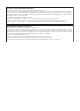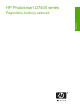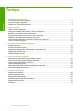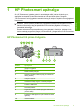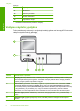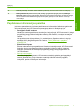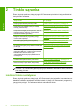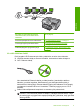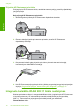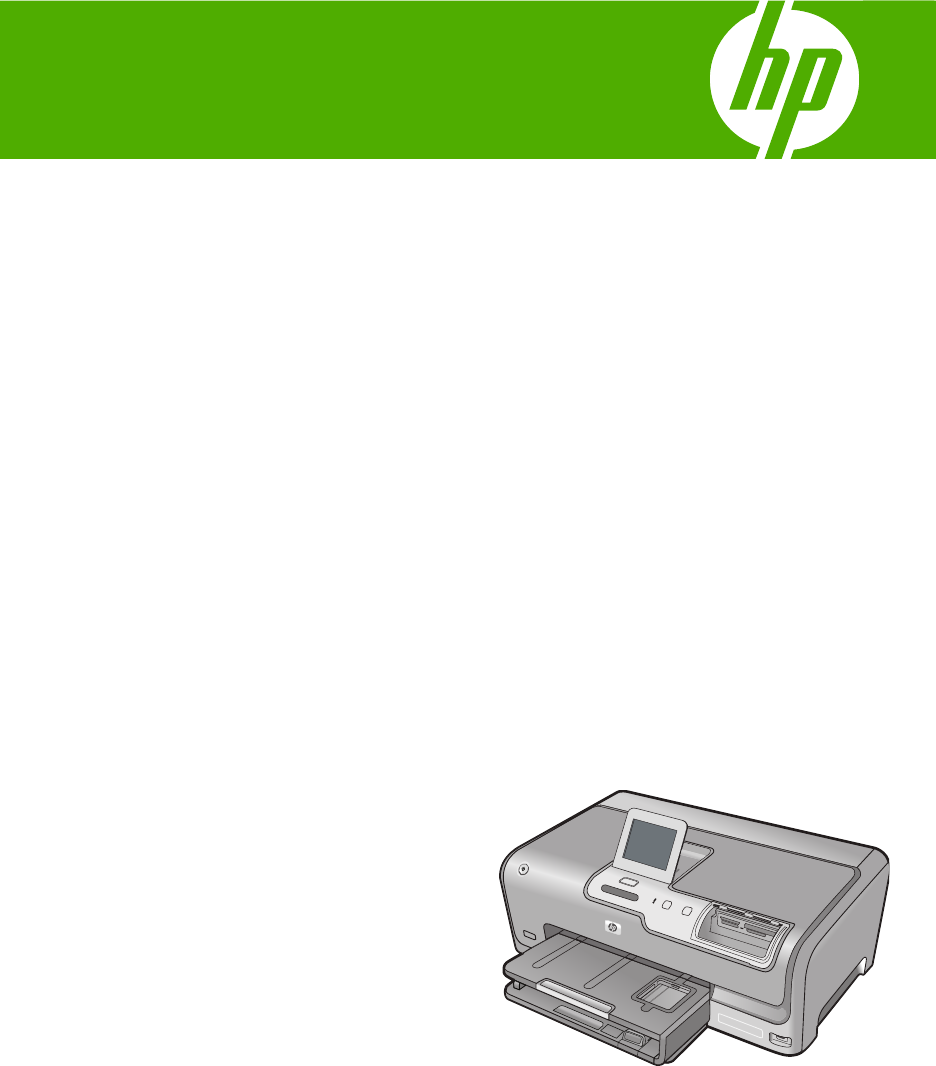HP Photosmart D7400 series Pagrindinių funkcijų vadovas Pamācība
Bendrovės „Hewlett-Packard“ pareiškimai Šiame dokumente pateikiama informacija gali būti keičiama be išankstinio įspėjimo. Visos teisės saugomos. Šios medžiagos dauginimas, adaptavimas ar vertimas be išankstinio rašytinio „Hewlett-Packard“ sutikimo yra draudžiamas, išskyrus atvejus, numatytus autorių teisių įstatyme. Vienintelė HP gaminių ir paslaugų garantija išdėstyta su tais gaminiais ir paslaugomis pateiktuose garantiniuose dokumentuose.
HP Photosmart D7400 series Lietuviškai Pagrindinių funkcijų vadovas
Turinys Lietuviškai 1 HP Photosmart apžvalga HP Photosmart iš pirmo žvilgsnio...............................................................................................5 Valdymo skydelio ypatybės........................................................................................................6 Papildomos informacijos paieška...............................................................................................7 2 Tinklo sąranka Laidinio tinklo nustatymas...............................
1 HP Photosmart apžvalga Pastaba Šiame vadove pristatomos pagrindinės naudojimosi taisyklės ir trikčių šalinimo informacija, taip pat pateikiama HP techninės pagalbos ir užsakymų kontaktinė informacija. Ekrane rodomame Žinyne aprašomos visos ypatybės ir funkcijos, įskaitant ir tas, kurias naudoja programinė įranga „HP Photosmart“, įdiegta kartu su HP Photosmart.
1 skyrius (tęsinys) * Etiketė Aprašymas 11 Maitinimas * 12 Eterneto prievadas 13 Galinis USB lizdas 14 Užpakalinis dangtis Naudokite tik HP teikiamą maitinimo adapterį. Lietuviškai Valdymo skydelio ypatybės Toliau pateikiamoje schemoje ir susijusioje lentelėje galima rasti trumpą HP Photosmart valdymo skydelio funkcijų apžvalgą. Etiketė Pavadinimas ir aprašas 1 Display (Ekranas): Skirtas meniu, nuotraukų ir žinučių peržiūrai.
Etiketė Pavadinimas ir aprašas 5 Cancel (atšaukti): Sustabdo dabar atliekamą veiksmą, išeina iš meniu arba iš nustatymų. 6 Red Eye Removal (šalinti raudonų akių efektą): Įjungia arba išjungia priemonę Red Eye Removal (šalinti raudonų akių efektą). Numatyta, kad funkcija yra išjungta. Kai funkcija įjungta, HP Photosmart automatiškai koreguoja raudoną akių spalvą tuo metu ekrane rodomoje nuotraukoje.
2 Tinklo sąranka Šiame skyriuje aprašoma, kaip prijungti HP Photosmart prie tinklo ir kaip peržiūrėti bei tvarkyti tinklo nuostatas. Lietuviškai Jeigu norite: Žr. šį skyrių: Prisijungti prie laidinio (eterneto) tinklo. „Laidinio tinklo nustatymas,“ puslapyje 8 Prisijunkite prie belaidžio tinklo per belaidį kelvedį (infrastruktūra). „Integruoto belaidžio WLAN 802.
Lietuviškai Norėdami nustatyti HP Photosmart laidiniame tinkle, turite atlikti tokius veiksmus: Žr. šį skyrių: Pirmiausia pasirūpinkite visais reikmenimis. „Ko reikia laidiniam tinklui,“ puslapyje 9 Tuomet prijungiama prie laidinio tinklo. „Prijunkite HP Photosmart prie tinklo,“ puslapyje 10 Galiausiai įdiegiama programinė įranga.
2 skyrius Prijunkite HP Photosmart prie tinklo Prisijungti prie HP Photosmart tinklo, naudokite eterneto prieigą, esančią užpakalinėje įrenginio pusėje. Kaip prijungti HP Photosmart prie tinklo 1. Ištraukite geltoną kištuką iš HP Photosmart užpakalinės sienelės. Lietuviškai 2. Eterneto kabelį prijunkite prie eterneto prievado, esančio HP Photosmart užpakalinėje sienelėje. 3. Kitą eterneto kabelio galą prijunkite prie laisvo prievado eterneto kelvedyje, komutatoriuje ar belaidžiame kelvedyje. 4.
Lietuviškai Bevielio infrastruktūros tinklo privalumai, lyginant su specialiu tinklu: • • • • • Papildoma tinklo apsauga Didesnis patikimumas Tinklo lankstumas Geresnis našumas, ypač dirbant 802.11 g režimu Bendrai naudojama plačiajuostė prieiga prie interneto Kad nustatytumėte integruotame belaidžiame WLAN 802.11 tinkle esantį HP Photosmart, turite atlikti tokius veiksmus: Žr. šį skyrių: Pirmiausia pasirūpinkite visais reikmenimis. „Kas yra reikalinga integruoto belaidžio WLAN 802.
2 skyrius užtikrina šios funkcijos veikimą. Norėdami sužinoti, ar belaidis kelvedis ar prieigos kortelė palaiko „EasySetup", taip pat papildomų nustatymo nurodymų žiūrėkite su prieigos kortele pateiktoje dokumentacijoje. Lietuviškai Įspėjimas Kad išvengtumėte kitų vartotojų prisijungimo prie jūsų belaidžio tinklo, HP labai rekomenduoja savo belaidžiui kelvedžiui naudoti slaptažodį ar slaptą frazę (WPA ar WEP) saugą) ir unikalų tinklo pavadinimą (SSID).
Pastaba Jūs turite tiksliai įvesti didžiąsias ir mažąsias raides. Kitaip nepavyks užmegzti belaidžio ryšio. b. Įvedę WPA arba WEP raktą, palieskite Done (baigta). c. Palieskite OK (gerai), kad patvirtintumėte. „HP Photosmart“ bandys prisijungti prie tinklo. Jei pranešimas informuoja, kad įvedėte neteisingą WEP raktą, patikrinkite užsirašytą savo naujojo tinklo raktą ir sekdami WEP rakto ištaisymo nurodymais dar kartą jį įveskite. 7.
2 skyrius Lietuviškai Pastaba Jei neturite belaidžio kelvedžio ar prieigos kortelės, galite naudoti ad hoc ryšį. Tačiau jis nėra itin lankstus, mažai apsaugo tinklą ir su juo tinklas veikia lėčiau nei su belaidžio kelvedžiu ar prieigos vieta. Norėdami HP Photosmart prijungti prie savo kompiuterio, kompiuteryje turite sukurti tinklo profilį. Į tinklo kūrimo veiksmus įeina tinklo vardo (SSID) ir WEP saugos (nebūtina, tačiau rekomenduojama) pasirinkimas.
Pastaba Tinklo pavadinimas yra labai svarbus, todėl reikia prisiminti visas didžiąsias ir mažąsias raides. b. Jei egzistuoja sąrašas Network Authentication (Tinklo autentifikacija), pasirinkite Open (Atidaryti). Priešingu atveju pereikite į kitą žingsnį. c. Sąraše Duomenų šifravimas, pasirinkite WEP. Pastaba Galima sukurti tinklą, kuris nenaudoja WEP rakto. Tačiau HP rekomenduoja tinklo apsaugai naudoti WEP raktą. d.
2 skyrius Tinklo profilio kūrimas kitoms operacinėms sistemoms Jei naudojatės ne „Windows XP“ arba „Macintosh OS X“ operacine sistema, HP rekomenduoja naudoti konfigūravimo programą, gautą kartu su belaidžio LAN plokšte. Norėdami rasti belaidžio LAN plokštės konfigūravimo programą, peržiūrėkite kompiuterio programų sąrašą.
Pastaba Jūs turite tiksliai įvesti didžiąsias ir mažąsias raides. Kitaip nepavyks užmegzti belaidžio ryšio. b. Įvedę WEP raktą, palieskite virtualios klaviatūros mygtuką Done (baigta). 7. Dar kartą palieskite OK (gerai), kad patvirtintumėte. „HP Photosmart“ bandys prisijungti prie SSID. Jei pranešimas informuoja, kad įvedėte neteisingą WEP raktą, patikrinkite užsirašytą savo naujojo tinklo raktą ir sekdami WEP rakto ištaisymo nurodymais dar kartą jį įveskite. 8.
2 skyrius Lietuviškai 4. Ekrane Connection Type (ryšio tipas) pasirinkite Through the network (per tinklą), tada paspauskite Next (toliau). Pasirodo ekranas Searching (ieškoma), sąrankos programa tinkle ieško HP Photosmart. 5. Ekrane Printer Found (rastas spausdintuvas) patvirtinkite, kad spausdintuvo aprašymas yra teisingas. Jeigu tinkle randami keli spausdintuvai, pasirodo ekranas Printers Found (rasti spausdintuvai). Išrinkite HP Photosmart, kurį norite prijungti. 6.
USB ryšio perjungimas į laidinį (eterneto) ryšį 1. Atjunkite USB laidą nuo HP Photosmart užpakalinės sienelės. 2. Eterneto kabelį iš eterneto prievado, esančio HP Photosmart užpakalinejė sienelėje, prijunkite prie eterneto prievado kelvedyje ar komutatoriuje. 3. Įdiekite tinklo jungties programinę įrangą, pasirinkite Add a Device (pridėti įrenginį), tada pasirinkite Through the network (per tinklą). 4.
2 skyrius 1. Ekrane palieskite Setup (sąranka). 2. Palieskite Network (tinklas). Pastaba Jei ekrane nematote norimos meniu nuostatos, spustelėkite kad peržiūrėtumėte visas meniu nuostatas. ar , Lietuviškai 3. Palieskite View Network Settings (Tinklo nuostatų peržiūra). 4. Atlikite vieną iš šių veiksmų: • Jei norite peržiūrėti laidinio tinklo nuostatas, palieskite Display Wired Summary (rodyti laidinio ryšio suvestinę).
1. Ekrane palieskite Setup (sąranka). 2. Palieskite Network (tinklas). Pastaba Jei ekrane nematote norimos meniu nuostatos, spustelėkite kad peržiūrėtumėte visas meniu nuostatas. ar , 3. Palieskite Wireless Network Test (belaidžio tinklo patikra). Wireless Network Test (belaidžio tinklo patikra) spausdina. Lietuviškai Papildomų tinklo nuostatų keitimas valdymo skydeliu Jūsų patogumui pateikiamos detalios tinklo nuostatos. Jei nesate patyręs vartotojas, neturėtumėte jų keisti.
3 Naudokite HP Photosmart ypatybes. Šiame skyriuje aprašoma, kaip su HP Photosmart atlikti paprastus veiksmus. Šiame skyriuje taip pat pateikiami nurodymai, kaip įdėti popierių, peržiūrėti, pasirinkti ir spausdinti nuotraukas, taip pat kaip pakeisti rašalo kasetes. Lietuviškai Įdėkite popieriaus Šiame skyriuje aprašoma, kaip į HP Photosmart įdėti skirtingo dydžio arba rūšies kopijavimo arba spausdinimo popierių.
Patarimas Jei spausdinate firminį blanką, pirmiausia įdėkite viršutinę puslapio dalį spausdinamąja puse žemyn. Daugiau informacijos apie normalaus dydžio popieriaus ir blanko įdėjimą rasite diagramoje, išgraviruotoje ant pagrindinio įvesties dėklo pagrindo. 4. Paslinkite popieriaus pločio ir ilgio slankiklius į vidų tol, kol jie sustos atsirėmę į popieriaus pluošto kraštą.
3 skyrius Įdėkite 10 x 15 cm (4 x 6 colių) dydžio fotopopieriaus Galite įdėti iki 10 x 15 cm dydžio fotopopierių į HP Photosmart nuotraukų dėklą. Siekiant geriausių rezultatų, rekomenduojama naudoti 10 x 15 cm fotopopierių „HP Premium Plus“ arba „HP Premium“. Kaip įdėti 10 x 15 cm dydžio fotopopierių į nuotraukų dėklą 1. Atidarykite išvesties dėklą ir ištraukite nuotraukų dėklą. Lietuviškai 2. Fotopopieriaus pluoštą įdėkite į nuotraukų dėklą trumpuoju kraštu į priekį ir spausdinamąja puse žemyn.
• • • Pakoreguokite popieriaus pločio kreipiklį į įvesties dėklą - pristumkite jį prie popieriaus. Patikrinkite, kad popieriaus pločio kreipiklis nesulankstytų popieriaus dėkle. Negrūskite popieriaus įvesties dėkle per toli. Naudokite HP Photosmart įrenginiui rekomenduojamas popieriaus rūšis. Galite peržiūrėti ir pasirinkti nuotraukas atminties kortelėje arba atminties įrenginyje prieš spausdindami arba spausdindami jas. Kaip peržiūrėti, pasirinkti ir spausdinti nuotraukas 1.
3 skyrius Lietuviškai 4. Liesdami arba išsirinkite norimą nuotrauką iš nuotraukų miniatiūrų galerijos. 5. Pasirinkę norimą nuotraukos miniatiūrą palieskite ją. 6. Kai nuotrauka pasirodys ekrane, spustelėkite ją dar kartą. Pasirodys langas Photo Options (foto pasirinktys). 7. Palieskite Print Preview (Spausdinimo Peržiūra). Pasirodys langas Print Preview (Spausdinimo Peržiūra), kuriame bus rodoma atspausdintos nuotraukos peržiūra.
Pastaba Jeigu įdiegiate rašalo kasetes HP Photosmart pirmą kartą, įsitikinkite, kad naudojamos tik įrenginiui skirtos rašalo kasetės. Šiose rašalo kasetėse yra specialus rašalas, kuris susimaišo su spausdinimo galvutės agregate esančiu rašalu pirmojo naudojimo metu. Daugiau informacijos rasite www.hp.com/buy/supplies. Kaip pakeisti rašalo kasetes 1. Įsitikinkite, kad HP Photosmart įjungtas. 2. Atidarykite rašalo kasetės dangtį keldami jį įrenginio priekio viduryje, kol užsifiksuos. 3.
3 skyrius Lietuviškai 5. Naują rašalo kasetę išimkite iš pakuotės ir, laikydami ją už rankenėlės, įstumkite į tuščią angą. Palyginkite rašalo kasetės spalvą ir pavyzdį su spausdinimo kasečių dėtuvės spalva ir pavyzdžiu. 6. Uždarykite fiksatorių ir patikrinkite, ar tvirtai uždarėte. 7. Keisdami kiekvieną rašalo kasetę pakartokite 3-6 veiksmus. 8. Uždarykite rašalo kasečių dangtį.
Lietuviškai Rašalo kasečių keitimas 29
4 Trikčių šalinimas ir pagalba Lietuviškai Šiame skyriuje pateikiama informacija apie HP Photosmart trikčių šalinimą. Pateikiama speciali informacija apie problemas, susijusias su diegimu bei sąranka, ir apie naudojimą. Daugiau trikčių šalinimo informacijos ieškokite elektroniniame žinyne, kuris pateikiamas su programine įranga. Daugelis problemų iškyla HP Photosmart prijungus prie kompiuterio USB kabeliu prieš kompiuteryje įdiegiant HP Photosmart programinę įrangą.
Lietuviškai Sprendimas • Įsitikinkite, kad maitinimo kabelis tvirtai prijungtas prie HP Photosmart ir maitinimo šaltinio. Įjunkite maitinimo kabelį į elektros lizdą, saugiklį nuo įtampos svyravimų ar maitinimo bloką. • • • 1 Maitinimo jungtis 2 Maitinimo kabelis ir adapteris 3 Elektros lizdas Jei naudojate maitinimo bloką, įsitikinkite, kad jis yra įjungtas. Arba pabandykite jungti HP Photosmart tiesiai į elektros lizdą. Patikrinkite, ar veikia elektros lizdas.
4 skyrius Lietuviškai Išsamesnės informacijos apie programinės įrangos įdiegimą ir USB kabelio prijungimą ieškokite „Nustatymo vadove“, kurį gavote su HP Photosmart. HP Photosmart nespausdina Priežastis: Tarp HP Photosmart ir kompiuterio nėra ryšio. Sprendimas: Patikrinkite, ar HP Photosmart prijungtas prie kompiuterio. Priežastis: Gali būti problemų dėl vienos ar kelių rašalo kasečių. Sprendimas: Patikrinkite ar rašalo kasetės yra tinkamai įdiegtos ir turi rašalo.
Sprendimas: Įsitikinkite, kad jūsų tinklo plokštė tinkamai įrengta. LAN plokštės tikrinimas (Windows Vista) 1. „Windows“ užduočių juostoje spustelėkite Start (pradėti), tada - Computer (kompiuteris), tuomet spauskiteProperties (savybės). 2. Spustelėkite Device Manager (Įrenginių tvarkytuvas). 3. Patikrinkite, ar sąraše Network Adapters (Tinklo adapteriai) rodoma jūsų plokštė. 4. Perskaitykite savo plokštės dokumentaciją. Priežastis: Nėra aktyvaus tinklo ryšio.
4 skyrius Sprendimas: Įsitikinkite, kad tinklo ryšys - aktyvus. Įsitikinkite, kad tinklo ryšys aktyvus 1. Jei jungtys tinkamai sujungtos, išjunkite HP Photosmart ir įjunkite jį iš naujo. Valdymo skydelyje paspauskite mygtuką On (įjungti), kad išjungtumėte HP Photosmart, tada paspauskite jį dar kartą, kad įrenginį įjungtumėte. Taip pat atjunkite kelvedžio ar šakotuvo maitinimą ir paskui vėl jį įjunkite. 2.
Priežastis: Belaidis kelvedis (infrastruktūra) ar kompiuteris (ad hoc) yra per toli nuo HP Photosmart arba kažkur netoli yra elektromagnetinio triukšmo šaltinis. Sprendimas: Norint, kad signalas tarp HP Photosmart ir belaidžio kelvedžio (infrastruktūra) ar kompiuterio (ad hoc) būtų geras, gali tekti šiek tiek paeksperimentuoti.
4 skyrius Sprendimas: Pakartotinai atlikite belaidžio tinklo sąranką ir atidžiai įveskite SSID (tinklo pavadinimą). Nepamirškite, kad SSID skiriamos didžiosios ir mažosios raidės. Išsamesnės informacijos ieškokite: „Integruoto belaidžio WLAN 802.11 tinklo jungtis.,“ puslapyje 11 Priežastis: Gali būti, kad belaidžiame kelvedyje įgalinta MAC adresų filtravimo funkcija. Sprendimas: Kol HP Photosmart prijungsite prie tinklo, išjunkite MAC adresų filtravimo funkciją.
Sprendimas: Įjunkite HP Photosmart. Išimkite užstrigusį popierių Kaip ištraukti įstrigusį lapą pro užpakalinį dangtį 1. Išjunkite HP Photosmart. 2. Paspauskite skirtuką ant galinio dangčio jį nukelti. Traukdami į save nukelkite HP Photosmart dangtį. Įspėjimas Bandydami išimti užstrigusį popierių per HP Photosmart priekį galite sugadinti spausdinimo mechanizmą. Užstrigusį popierių išimkite tik per galinį dangtelį. 3. Atsargiai ištraukite popierių iš volelių.
4 skyrius Lietuviškai 4. Atsargiai ištraukite popierių iš volelių. Įspėjimas Jeigu išimant popierių iš volelių jis suplyšta, patikrinkite, ar voleliuose ir ratukuose įrenginio viduje neliko popieriaus skiaučių. Jei neištrauksite visų popieriaus likučių iš HP Photosmart, popierius gali strigti toliau. 5. 6. Uždarykite viršutinį dangtelį. Uždarykite rašalo kasečių dangtelį. 7. Įjunkite HP Photosmart ir spustelėkite OK (gerai), kad tęstumėte spausdinimo užduotį.
• • Be reikalo nevalykite spausdinimo galvutės. Tai eikvoja ir sutrumpina kasečių eksploatavimo amžių. Rašalo kasetes laikykite rankose atsargiai. Įdiegimo metu numetimas, sukrėtimas arba šiurkštus laikymas gali sukelti laikinų spausdinimo problemų. Jei iškilo problema, atlikite toliau nurodytus veiksmus. 1. Patikrinkite su HP Photosmart gautą dokumentaciją. 2. Apsilankykite HP palaikymo tinklapyje internete www.hp.com/support. HP palaikymo interneto tinklapis yra prieinamas visiems HP klientams.
5 Techninė informacija Šiame skyriuje pateikiami HP Photosmart techniniai duomenys ir tarptautinė reglamentinė informacija. Reikalavimai sistemai Programinės įrangos sisteminiai reikalavimai pateikiami rinkmenoje „Readme“. Lietuviškai Gaminio specifikacijos Gaminio specifikacijas galite rasti HP interneto svetainėje adresu www.hp.com/support.
ENERGY STAR - tai JAV registruotas U.S. EPA paslaugos ženklas. Būdama ENERGY STAR partnerė, HP nustatė, kad šis gaminys atitinka ENERGY STAR energijos efektyvumo gaires. Daugiau informacijos apie ENERGY STAR rekomendacijas rasite šiame tinklalapyje: www.energystar.
5 skyrius Garantija HP produktas Ribotos garantijos galiojimo trukmė Programinės įrangos laikmenos 90 dienų Spausdintuvas 1 metai Spausdinimo arba rašalo kasetės Tol, kol pasibaigia HP rašalas arba iki galiojimo pabaigos datos, išspausdintos ant kasetės, atsižvelgiant į tai, kas įvyksta pirma. Ši garantija netaikoma HP produktams, kurie buvo pakartotinai užpildyti, perdirbti, atnaujinti, netinkamai naudojami arba sugadinti. Priedai 1 metai, jeigu nenurodyta kitaip Lietuviškai A.
HP Photosmart D7400 series Latviski Pamācība
Saturs Ierīces HP Photosmart pārskats Īss ierīces HP Photosmart apraksts.........................................................................................45 Vadības paneļa funkcijas..........................................................................................................46 Papildinformācijas saņemšana.................................................................................................47 2 Tīkla iestatīšana Vadu tīkla iestatīšana...........................................
1 Ierīces HP Photosmart pārskats Izmantojiet HP Photosmart, lai ātri un viegli paveiktu tādus uzdevumus kā fotoattēlu drukāšana no atmiņas kartes vai uzglabāšanas ierīces. Daudzām HP Photosmart funkcijām var piekļūt tieši no vadības paneļa, neieslēdzot datoru. Piezīme. Šajā rokasgrāmatā ir aprakstītas pamatoperācijas un problēmu novēršana, kā arī HP atbalsta un piederumu pasūtīšanas kontaktinformācija.
1. nodaļa (turpinājums) Apzīmējums Apraksts 13 Aizmugurējais USB ports 14 Aizmugurējais vāks * Lietojiet tikai ar strвvas adapteri, ko nodroрinвjis HP. Vadības paneļa funkcijas Attēls un tabula zem tāsniedz īsu informāciju par HP Photosmart vadības paneļa funkcijām. Latviski Apzīmējums Nosaukums un apraksts 1 Display (Displejs): apskatiet izvēlnes, fotoattēlus un ziņojumus. Skārienekrāna displeju var pielāgot dažādās pozīcijās.
(turpinājums) Apzīmējums Nosaukums un apraksts 6 Red Eye Removal (Sarkano acu efekta noņemšana): ieslēdz un izslēdz funkciju Red Eye Removal (Sarkano acu efekta noņemšana). Pēc noklusējuma šī funkcija ir ieslēgta. Kad funkcija ir ieslēgta, ierīce HP Photosmart automātiski izlabo displejā redzamajā fotoattēlā sarkano acu efektu. Papildinformācijas saņemšana • • • Uzstādīšanas pamācība Uzstādīšanas pamācībā sniegti norādījumi par ierīces HP Photosmart uzstādīšanu un programmatūras instalēšanu.
2 Tīkla iestatīšana Šajā sadaļā aprakstīts, kā HP Photosmart pievienot tīklam un kā skatīt un pārvaldīt tīkla iestatījumus. Ja vēlaties: Skatiet sadaļu: Pieslēgt ierīci vadu (Ethernet) tīklam. „Vadu tīkla iestatīšana” 48. lpp. Pieslēgt ierīci bezvadu tīklam, izmantojot bezvadu maršrutētāju (infrastruktūra). „Integrētā bezvadu WLAN 802.11 tīkla iestatīšana” 50. lpp. Pieslēgt ierīci tieši ar bezvadu tehnoloģiju aprīkotam datoram, neizmantojot bezvadu maršrutētāju (ekspromts).
Skatiet sadaļu: Vispirms sagatavojiet visus nepieciešamos materiālus. „Kas nepieciešams bezvadu infrastruktūras tīklam” 49. lpp. Tad pieslēdzieties vadu tīklam. „HP Photosmart pievienošana tīklam” 50. lpp. Un visbeidzot, instalējiet programmatūru. „Tīkla savienojumam nepieciešamās programmatūras instalēšana” 57. lpp.
2. nodaļa HP Photosmart pievienošana tīklam Lai pieslēgtu HP Photosmart tīklam, izmantojiet ierīces aizmugurē esošo Ethernet portu. Lai ierīci HP Photosmart pieslēgtu tīklam 1. Noņemiet dzelteno spraudni no HP Photosmart aizmugures. 2. Pievienojiet Ethernet vadu Ethernet portam ierīces HP Photosmart aizmugurē. Latviski 3. Pievienojiet Ethernet kabeļa otru galu Ethernet maršrutētāja, komutatora vai bezvadu maršrutētāja brīvajam portam. 4.
Bezvadu infrastruktūras tīkla priekšrocības salīdzinājumā ar ekspromta tīklu ir: uzlabota tīkla drošība augstāka uzticamība tīkla elastība lietošanā augstāka veiktspēja, it sevišķi 802.11 g režīmā koplietojama platjoslas pieeja internetam Lai ierīci HP Photosmart iestatītu darbam ar integrētu bezvadu WLAN 802,11 tīklu, jāveic sekojošās darbības: Skatiet sadaļu: Vispirms sagatavojiet visus nepieciešamos materiālus. „Kas nepieciešams integrētā bezvadu WLAN 802.11 tīkla nodrošināšanai” 51. lpp.
2. nodaļa Pieslēgšanās integrētajam bezvadu WLAN 802.11 tīklam Vednis Wireless Setup Wizard (Bezvadu tīkla iestatīšanas vednis) nodrošina vienkāršu veidu, kā HP Photosmart pieslēgt tīklam. Varat lietot arī SecureEasySetup, ja jūsu bezvadu maršrutētājs vai piekļuves punkts šo līdzekli atbalsta. Skatiet jūsu bezvadu maršrutētājam vai piekļuves punktam pievienoto dokumentāciju, lai uzzinātu, vai tas atbalsta EasySetup izmantošanu, kā arī lai iegūtu papildu norādījumus iestatīšanai.
5. Pieskarieties tīkla nosaukumam, kuru pierakstījāt 1. solī. Ja vajadzīgo tīklu sarakstā neredzat a. Pieskarieties Enter a New Network Name (SSID) (Ievadiet jauno tīkla nosaukumu (SSID)). Tiek parādīta ekrāna tastatūra. b. Ievadiet tīkla nosaukumu (SSID). Ekrāna tastatūrā pieskarieties attiecīgajiem burtiem vai cipariem. c. Kad esat beidzis ievadīt jaunā tīkla nosaukumu, pieskarieties Done (Gatavs), tad pieskarieties OK (Labi).
2. nodaļa 5. Lai pabeigtu pieslēgšanu, sekojiet ekrānā uzvednēm. 6. Kad ierīce HP Photosmart ir sekmīgi pieslēgta tīklam, pārejiet pie sava datora un instalējiet programmatūru katrā datorā, kas izmantos tīklu. Piezīme. Ja neizdodas izveidot savienojumu, iespējams, ka bezvadu maršrutētājam vai piekļuves punktam pēc SecureEasySetup aktivēšanas ir iestājies taimauts.
Kas nepieciešams ekspromta tīkla nodrošināšanai Lai pieslēgtos HP Photosmart, izmantojot bezvadu tīklu, nepieciešams Windows dators ar bezvadu tīkla karti. Tīkla profila izveidošana datorā, kurā darbojas operētājsistēma Windows XP Sagatavojiet savu datoru ekspromta savienojumam, izveidojot tīkla profilu. Tīkla profila izveidošana 1. Logā Control panel (Vadības panelis) veiciet dubultklikšķi uz Network connections (Tīkla savienojumi). 2.
2. nodaļa f. Ailē Confirm network key (Apstiprināt tīkla atslēgu) iedrukājiet to pašu WEP atslēgu, ko ievadījāt iepriekšējā solī. g. Pierakstiet WEP atslēgu tieši tā, kā jūs to iedrukājāt, ņemot vērā burtu augšējo un apakšējo reģistru. Piezīme. Jums precīzi jātceras augšējā reģistra (lielie) un apakšējā reģistra (mazie) burti. Ja jūs HP Photosmart ievadīsiet WEP atslēgu nepareizi, bezvadu pieslēgums neizdosies. h.
4. Displejā atrodiet to tīkla nosaukumu, kuru jūs izveidojāt savā datorā (piemēram, Manstikls). 5. Pieskarieties tīkla nosaukumam. Ja atradāt vajadzīgo tīklu un to izvēlējāties, turpiniet ar 6. soli. Ja vajadzīgo tīklu sarakstā neredzat a. Pieskarieties Enter a New Network Name (SSID) (Ievadīt jaunu tīkla nosaukumu (SSID)). Tiek parādīta ekrāna tastatūra. b. Ievadiet SSID. Ekrāna tastatūrā pieskarieties attiecīgajiem burtiem vai cipariem. c.
2. nodaļa Piezīme. Ja dators ir nokonfigurēts pieslēgties vairākām tīkla ierīcēm, pirms uzsākat programmatūras instalēšanu pārliecinieties, ka tas patiešām ir pieslēgts šīm ierīcēm. Pretējā gadījumā, HP Photosmart programmatūra var paņemt kādu no rezervētiem dziņu burtiem, un jūs nevarēsiet pieslēgties šai tīkla ierīcei no sava datora. Piezīme. Instalēšana var ilgt no 20 līdz 45 minūtēm atkarībā no operētājsistēmas, pieejamās atmiņas un datora procesora ātruma.
Piezīme. Lai nodrošinātu optimālu bezvadu tīkla veiktspēju un drošību, ierīces HP Photosmart pieslēgšanai izmantojiet piekļuves punktu (piemēram, bezvadu maršrutētāju). Lai USB pieslēgumu mainītu uz integrēto bezvadu WLAN 802.11 pieslēgumu 1. Atvienojiet USB savienojumu ierīces HP Photosmart aizmugurē. 2. Pieskarieties displejā opcijai Setup (Iestatīšana). 3. Pieskarieties Network (Tīkls). Piezīme. Ja vajadzīgā izvēlnes opcija ekrānā nav redzama, pieskarieties , lai ritinātu cauri izvēlnes opcijām.
2. nodaļa Vedņa Wireless Setup Wizard (Bezvadu tīkla iestatīšanas vednis) izmantošana Vednis Wireless Setup Wizard (Bezvadu tīkla iestatīšanas vednis) nodrošina vienkāršu HP Photosmart bezvadu tīkla iestatīšanas un pārvaldīšanas veidu. 1. Displejā pieskarieties Setup (Iestatīšana). 2. Pieskarieties Network (Tīkls). Piezīme. Ja vajadzīgā izvēlnes opcija ekrānā nav redzama, pieskarieties , lai ritinātu cauri izvēlnes opcijām. vai 3. Pieskarieties Wireless Setup Wizard (Bezvadu tīkla iestatīšanas vednis).
Bezvadu raidītāja ieslēgšana un izslēgšana Bezvadu raidītājs pēc noklusējuma ir izslēgts. Lai bezvadu tīkls būtu pieslēgts, raidītājam ir jābūt ieslēgtam. Kad raidītājs ir ieslēgts, deg zilais indikators ierīces HP Photosmart priekšpusē. Taču raidītājs netiek lietots, ja HP Photosmart ir pieslēgta vadu tīklam vai tiek izmantots USB pieslēgums. Šādā gadījumā, iespējams, vēlēsieties raidītāju izslēgt. 1. Displejā pieskarieties Setup (Iestatīšana). 2. Pieskarieties Network (Tīkls). Piezīme.
2. nodaļa 1. Displejā pieskarieties Setup (Iestatīšana). 2. Pieskarieties Network (Tīkls). Piezīme. Ja vajadzīgā izvēlnes opcija ekrānā nav redzama, pieskarieties , lai ritinātu cauri izvēlnes opcijām. 3. 4. 5. 6. Pieskarieties Advanced Setup (Papildiestatījumi). Pieskarieties IP Settings (IP iestatījumi). Pieskarieties Manual (Manuāli). Pieskarieties kādam no šiem IP iestatījumiem.
3 HP Photosmart funkciju izmantošana Šajā rakstā ir sniegta informācija par HP Photosmart pamatfunkciju izmantošanu. Turklāt, šajā rakstā ir sniegti norādījumi par to, kā ievietot papīru, skatīt, atlasīt un drukāt fotoattēlus un nomainīt tintes kasetnes. Papīra ievietošana Šajā sadaļā sniegta informācija par dažādu veidu un formātu papīra ievietošanu HP Photosmart, lai uz tā drukātu. Padoms Lai novērstu papīra plīšanu, saburzīšanos un nepieļautu stūru locīšanos, papīrs ir jāglabā noslēdzamā maisiņā guļus.
3. nodaļa Uzmanību Pirms papīra ielikšanas galvenajā ievades teknē pārbaudiet, vai HP Photosmart nav trokšņu un vai tas ir gaidīšanas režīmā. Ja ierīce HP Photosmart apkalpo tintes kasetnes vai veic citu uzdevumu, papīra aizturētājs var neatrasties savā pamatstāvoklī. Jūs varat aizbīdīt papīru pārāk tālu uz priekšu, kā rezultātā HP Photosmart izdrukās tukšas lapas. Padoms Ja izmantojat veidlapu, ievietojiet to ar augšpusi pa priekšu ar apdrukājamo pusi uz leju.
Piezīme. Izmantojot Legal formāta papīru, atstājiet izvades teknes pagarinātāju aizvērtu. 10x15 cm (4x6 collu) fotopapīra ievietošana HP Photosmart fotopapīra teknē var ievietot līdz 10 x 15 cm lielu fotopapīru. Lai iegūtu vislabākos rezultātus, izmantojiet 10x15 cm papīru HP Premium Plus Photo Paper vai HP Premium Photo Paper. 2. Ievietojiet fotopapīra kaudzīti fototeknē ar šauro malu pa priekšu un apdrukājamo pusi uz leju. Virziet fotopapīra kaudzīti uz priekšu, līdz tā apstājas.
3. nodaļa • • • • Ievades teknē nav atļauts ievietot dažāda veida un formāta papīru; visam papīram papīra kaudzē, kas atrodas ievades teknē, ir jābūt viena veida un formāta. Noregulējiet papīra platuma vadotni ievades teknē, lai tā cieši piegultu visam papīram. Pārliecinieties, vai papīra platuma vadotne nav salocījusi papīru ievades teknē. Neiespiediet papīru pārāk dziļi ievades teknē. Izmantojiet papīra veidus, kas ieteikti lietošanai ierīcē HP Photosmart.
3. Pieskarieties View (Skatīt). Tiek atvērts ekrāns View Photos (Apskatīt fotoattēlus). 4. Pieskarieties vai , lai ritinātu caur fotoattēlu sīktēliem. 5. Kad tiek parādīts fotoattēla, kuru vēlaties skatīt, sīktēls, pieskarieties tam. 6. Kad displejā tiek parādīts pats fotoattēls, pieskarieties attēlam atkal. Tiek atvērts ekrāns Photo Options (Fotoattēla opcijas). 7. Pieskarieties Print Preview (Drukas priekšskatījums).
3. nodaļa Piezīme. Ja tintes kasetnes HP Photosmart ievietojat pirmo reizi, pārliecinieties, ka izmantojat tintes kasetnes, kas bija komplektā ar ierīci. Tintei šajās kasetnēs ir īpaša formula, kas pirmajā ievietošanas reizē ļauj tintei sajaukties ar tinti drukas galviņas blokā. Ja jums vēl nav rezerves tintes kasetnes ierīcei HP Photosmart, varat tās pasūtīt, datorā noklikšķinot uz ikonas Shop for HP Supplies (Pirkt HP piederumus). Windows datorā tā atrodas mapē HP izvēlnē Start (Sākt).
4. Velciet tintes kasetni no slota uz savu pusi, lai to izņemtu. Latviski 5. Izņemiet jauno tintes kasetni no iepakojuma un, turot aiz roktura, iebīdiet to tukšajā slotā. Pieskaņojiet tintes kasetnes krāsu un veidu krāsai un veidam uz drukas kasetņu turētāja. 6. Aizveriet fiksatoru un pārliecinieties, ka tas ir noslēgts. 7. Atkārtojiet 3. - 6. darbību ar katru nomaināmo tintes kasetni. 8. Aizveriet drukas kasetņu turētāja vāku.
3.
4 Problēmu novēršana un atbalsts Šajā nodaļā sniegta informācija par ierīces HP Photosmart problēmu novēršanu. Ietverta specifiska informācija par uzstādīšanas un konfigurēšanas problēmām, kā arī ietvertas dažas ar lietošanu saistītas tēmas. Plašāku informāciju par problēmu novēršanu skatiet programmatūras komplektācijā iekļautajā elektroniskajā palīdzībā. Daudzu problēmu cēlonis ir tas, ka ierīce HP Photosmart un dators tiek savienoti ar USB kabeli, pirms datorā ir instalēta HP Photosmart programmatūra.
4. pielikums HP Photosmart neieslēdzas Iemesls: Ierīce HP Photosmart nav pareizi pievienota strāvas padevei. Risinājums • Pārbaudiet, vai strāvas vads ir kārtīgi pievienots gan ierīcei HP Photosmart, gan strāvas adapterim. Iespraudiet strāvas vadu kontaktligzdā, pārsprieguma aizsardzības ierīcē vai sadalītājā. Latviski • • • 1 Strāvas pieslēgvieta 2 Strāvas vads un adapters 3 Strāvas kontaktligzda Ja izmantojat sadalītāju, pārliecinieties, ka tas ir ieslēgts.
Tiklīdz ir instalēta programmatūra, datora pievienošana ierīcei HP Photosmart ar USB vadu ir vienkārša. Vienkārši pievienojiet vienu USB vada galu datora aizmugurē un otru — ierīces HP Photosmart aizmugurē. Vadu var pievienot jebkuram USB portam datora aizmugurē. Lai saņemtu plašāku informāciju par programmatūras instalēšanu un USB vada pievienošanu, skatiet ierīces HP Photosmart komplektācijā iekļauto uzstādīšanas pamācību.
4. pielikums Iemesls: Datora tīkla karte (LAN karte) ir nepareizi uzstādīta. Risinājums: Pārliecinieties, vai jūsu LAN karte ir uzstādīta pareizi. Lai pārbaudītu LAN karti (Windows 2000 un XP) 1. Ar peles labo pogu noklikšķiniet uz My Computer (Mans dators). 2. Dialoglodziņā System Properties (Sistēmas rekvizīti) noklikšķiniet uz cilnes Hardware (Aparatūra). 3. Noklikšķiniet uz Device Manager (Ierīču pārvaldnieks). 4. Pārliecinieties, vai karte ir iekļauta sadaļā Network Adapters (Tīkla adapteri). 5.
Risinājums: Pārliecinieties, vai tīkla savienojums ir aktīvs. Lai pārliecinātos, vai tīkla savienojums ir aktīvs 1. Ja savienojumi ir droši, izslēdziet un pēc tam atkal ieslēdziet HP Photosmart strāvas padevi. Vadības panelī nospiediet pogu On (Ieslēgt), lai izslēgtu ierīci HP Photosmart, un pēc tam nospiediet to vēlreiz, lai ierīci atkal ieslēgtu. Tāpat izslēdziet un ieslēdziet arī maršrutētāju vai centrmezglu. 2.
4. pielikums komplektācijā, lai iegūtu informāciju par to, kā piekļūt iegultajam Web serverim, un pārbaudītu iestatījumu Broadcast SSID (Apraidīt SSID). Plašāku informāciju skatiet: „Pieslēgšanās integrētajam bezvadu WLAN 802.11 tīklam” 52. lpp. Iemesls: Bezvadu maršrutētājs (infrastruktūras tīkls) vai dators (ekspromta tīkls) atrodas pārāk tālu no HP Photosmart vai ir traucējumi.
Risinājums: Palaidiet bezvadu tīkla uzstādīšanu atkal un rūpīgi ievadiet tīkla nosaukumu (SSID). Neaizmirstiet, ka SSID ir reģistrjutīgs. Plašāku informāciju skatiet: „Pieslēgšanās integrētajam bezvadu WLAN 802.11 tīklam” 52. lpp. Iemesls: Iespējams, bezvadu maršrutētājam ir iespējotu MAC adreses filtrēšanas iestatījumi. Risinājums: Bezvadu maršrutētājam atiespējojiet MAC adreses filtrēšanu, līdz HP Photosmart veiksmīgi ir pieslēgta tīklam.
4. pielikums Risinājums: Ieslēdziet HP Photosmart. Iestrēguša papīra izņemšana Ja ierīcē HP Photosmart ir iestrēdzis papīrs, vispirms pārbaudei atveriet aizmugures vāku. Ja iestrēgušais papīrs neatrodas starp aizmugures veltnīšiem, pārbaudei atveriet augšējo vāku. Lai izņemtu iestrēgušu papīru, atverot aizmugurējo vāku 1. Izslēdziet HP Photosmart. 2. Iespiediet izcilni uz aizmugurējā vāka, lai to atbrīvotu. Izņemiet vāku, velkot to virzienā projām no ierīces HP Photosmart.
4. Uzmanīgi izvelciet papīru no veltnīšiem. Uzmanību Ja, izņemot papīru no veltnīšiem, to saplēšat, pārbaudiet veltnīšus un riteņus un izņemiet saplēstos papīra gabaliņus no ierīces. Ja no ierīces HP Photosmart neizņem visu papīru, tas parasti izraisa atkārtotu papīra iestrēgšanu. Aizveriet augšējo vāku. Aizveriet drukas kasetņu turētāja vāku. 7. Ieslēdziet HP Photosmart, tad pieskarieties OK (Labi), lai turpinātu pašreizējo drukas darbu. Latviski 5. 6.
4. pielikums Atbalsta saņemšana Ja rodas kāda problēma, veiciet šādas darbības: 1. Skatiet HP Photosmart komplektācijā ietilpstošo dokumentāciju: 2. Apmeklējiet HP tiešsaistes atbalsta vietni www.hp.com/support. HP tiešsaistes atbalsts ir pieejams visiem HP klientiem.
5 Tehniskā informācija Šajā nodaļā ir sniegts ierīces HP Photosmart tehniskais raksturojums un starptautiskā regulējošā informācija. Sistēmas prasības Programmatūras sistēmas prasības atrodamas failā Readme. Produkta tehniskie raksturlielumi Lai skatītu produkta tehniskos raksturlielumus, dodieties uz HP tīmekļa vietni www.hp.com/ support. Papīra raksturojums • Galvenās ievades teknes ietilpība: parasta papīra lapas: līdz 100 (20 lb./75 g/m2.
5. pielikums ENERGY STAR ir ASV reģistrēta U.S. EPA preču zīme. Kā ENERGY STAR partnere, kompānija HP ir noteikusi, ka šis izstrādājums atbilst ENERGY STAR pamatnostādnēm attiecībā uz enerģijas izmantošanas efektivitāti. Lai iegūtu vairāk informācijas par ENERGY STAR vadlīnijām, apmeklējiet šo tīmekļa vietni: www.energystar.
HP produkts Ierobežotās garantijas ilgums Programmatūras datu nesējs 90 dienas Printeris 1 gads Drukas vai tintes kasetnes Kamēr HP tinte tiek izlietota vai pienācis uz kasetnes uzdrukātais servisa nodrošinājuma beigu datums - atkarībā no tā, kas notiek pirmais. Šis servisa nodrošinājums neattiecas uz HP tintes produktiem, kuri tiek atkārtoti uzpildīti, pārstrādāti, atjaunoti, nepareizi lietoti vai kuru darbībā kāds ir iejaucies. Piederumi 1 gads, ja nav norādīts citādi A.
5.